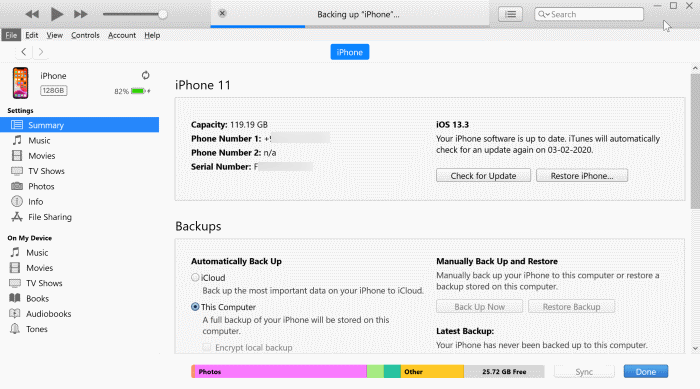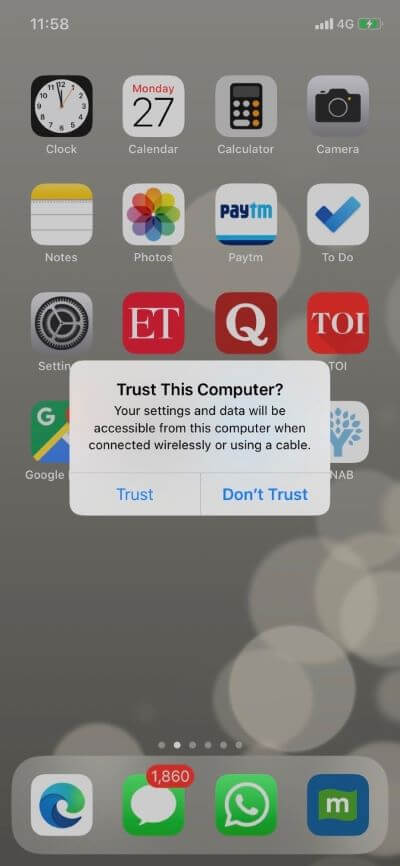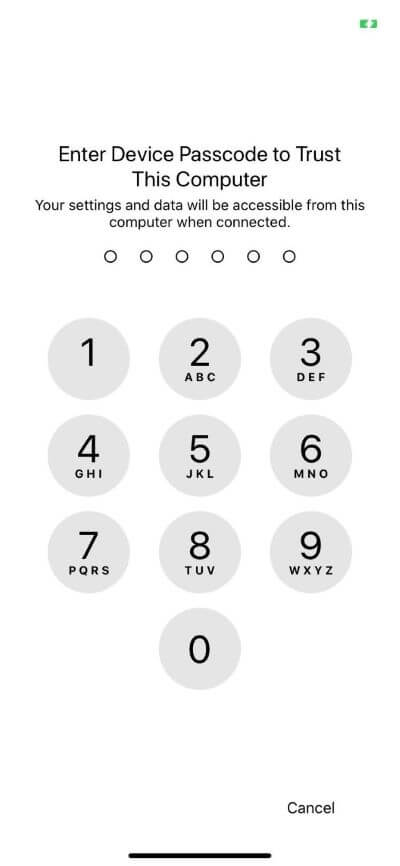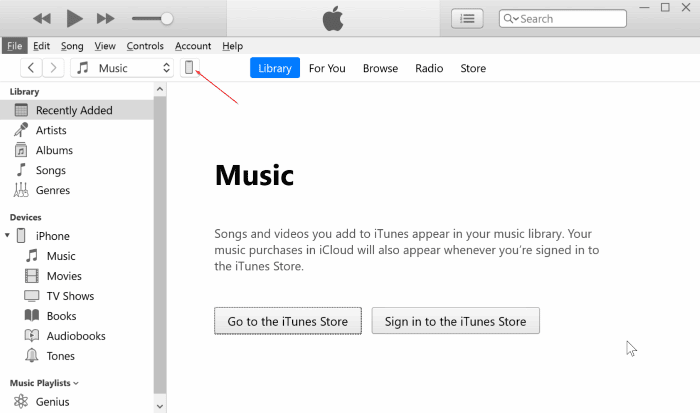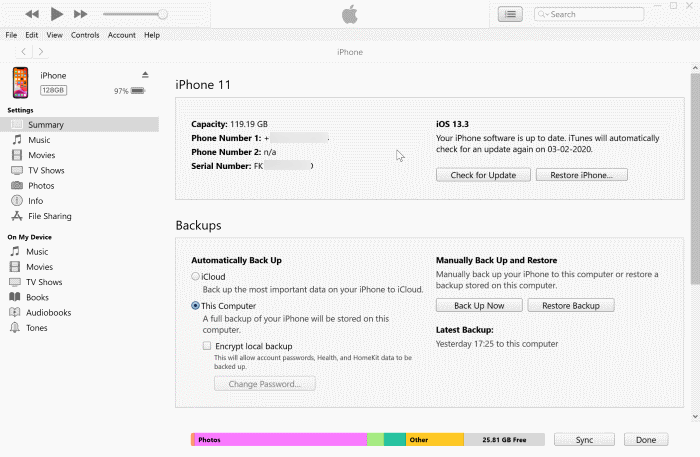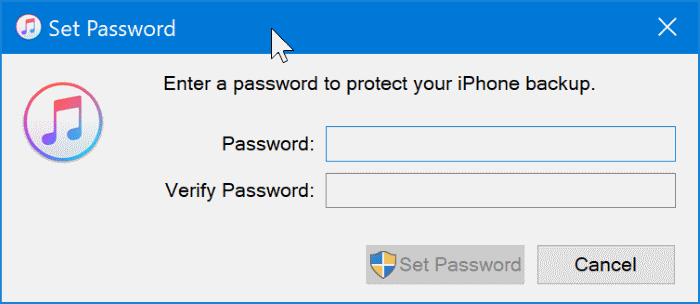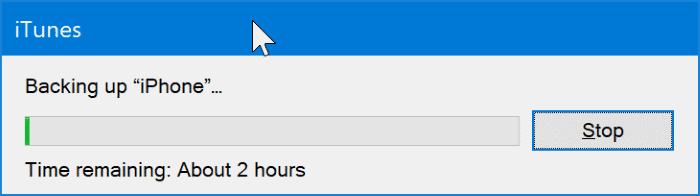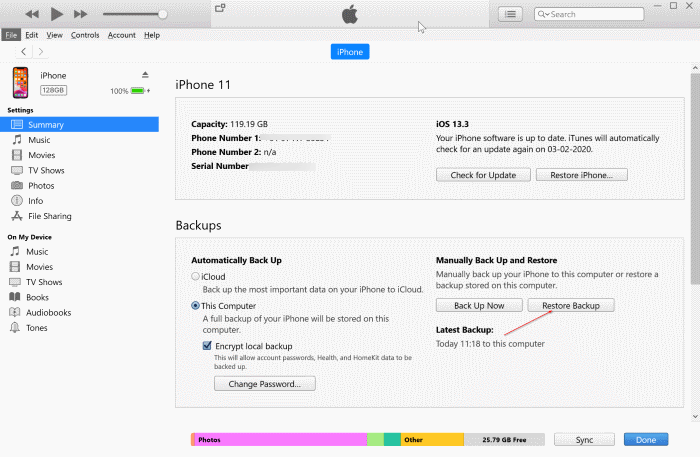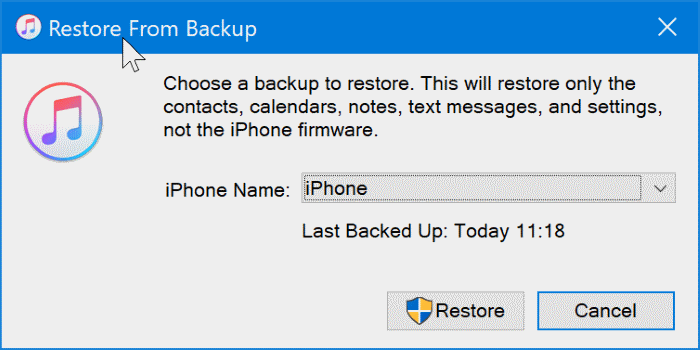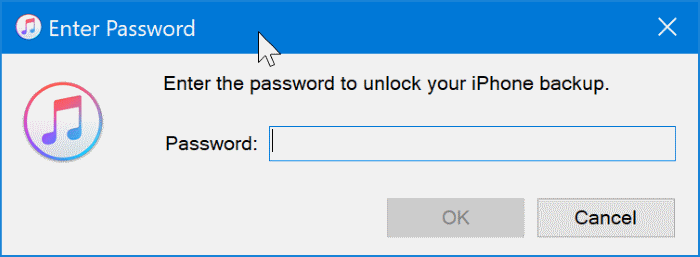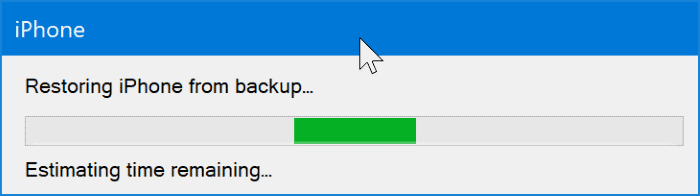Comment sauvegarder et restaurer l'iPhone à l'aide d'iTunes dans Windows 10
Il existe plusieurs façons d'effectuer Sauvegarder Pour iPhone. On peut Sauvegarder l'iPhone sur iCloud Ou l'une de ses alternatives, ou Sauvegarde iPhone Sur un ordinateur ou un Mac utilisant iTunes, ou utilisez une application tierce pour sauvegarder l'iPhone sur un ordinateur.
Si vous ne voulez pas dépenser pour les abonnements iCloud (La version gratuite ne fournit que 5 Go), faire une sauvegarde iPhone sur votre ordinateur via iTunes est une bonne idée. Notez que de nombreuses alternatives gratuites et commerciales à iTunes C'est le cas, mais iTunes le fait bien sans aucun problème.
Dans ce guide, nous verrons comment sauvegarder un iPhone sur un ordinateur Windows 10 et également comment restaurer une sauvegarde précédemment créée sur iPhone à l'aide d'iTunes.
Comment iTunes sauvegarde-t-il?
Selon le support d'Apple, il ne iTunes pour faire des copies Sauvegarde des messages texte, des photos dans la pellicule ou des photos enregistrées, de l'historique des appels, des notes, des contacts favoris, des paramètres du widget, des paramètres audio, plus. Certains fichiers multimédias, tels que des chansons, des vidéos et certaines photos, ne sont pas inclus dans la sauvegarde. De plus, les sauvegardes n'ont pas d'applications. Si vous utilisez iCloud pour sauvegarder des photos, iTunes peut ne pas inclure de photos dans la sauvegarde.
Avant de vous montrer comment sauvegarder un iPhone à l'aide d'iTunes, veuillez noter qu'iTunes ne vous permet pas de sélectionner les éléments que vous souhaitez sauvegarder. Il sauvegardera tout, des photos aux contacts en passant par les messages. Si vous souhaitez sauvegarder des éléments spécifiques tels que des messages texte, recherchez une application tierce.
Remarque: avec les paramètres par défaut, le fichier de sauvegarde de l'iPhone est stocké sur le lecteur d'installation de Windows 10. Si le lecteur Windows 10 ne dispose pas de suffisamment d'espace sur le lecteur, vous pouvez modifier l'emplacement du fichier de sauvegarde par défaut en vous référant aux instructions de la section Comment modifier l'emplacement Sauvegarde par défaut pour iTunes dans le guide Windows 10.
Sauvegarder l'iPhone sur un PC Windows 10 avec iTunes
Étape 1: La première étape est Téléchargez et installez iTunes Sur un PC Windows 10, s'il n'est pas déjà installé.
Nous vous recommandons d'obtenir iTunes sur le site Web d'Apple au lieu de télécharger l'édition Windows 10 Store. Nous avons remarqué, à plusieurs reprises, que la version iTunes Store n'est pas aussi fiable que la version de bureau classique.
Étape 2: Connectez l'iPhone à un ordinateur Windows 10 à l'aide du câble connecté à votre iPhone.
Étape 3: Lorsque votre iPhone est connecté à un ordinateur, vous pouvez obtenir les invites suivantes sur l'écran de l'iPhone. Cliquez sur l'option Trust, puis entrez le mot de passe (si vous en avez défini un) pour pouvoir accéder au contenu iPhone sur votre ordinateur.
Étape 4: 11 Activez iTunes Sur votre ordinateur. Cliquez sur l'icône du téléphone dans la barre d'outils (voir l'image ci-dessous) pour afficher les détails sur l'iPhone connecté, y compris le stockage, le numéro de série et la version iOS.
Étape 5: Pour sauvegarder l'iPhone, accédez à la section Sauvegardes. Pour sauvegarder l'iPhone sur votre PC Windows 10, sélectionnez le bouton radio de cet ordinateur, sélectionnez l'option pour crypter la sauvegarde locale (si vous souhaitez le protéger avec un mot de passe), puis cliquez sur le bouton "Sauvegarder maintenant".
Si vous sélectionnez le bouton Crypter la sauvegarde locale, vous serez invité à entrer un mot de passe pour protéger la sauvegarde.
Remarque: Nous vous recommandons de crypter la sauvegarde iPhone si vous disposez d'informations sensibles sur votre iPhone et de partager votre ordinateur avec d'autres personnes. De plus, le chiffrement des fichiers de sauvegarde permet de sauvegarder les mots de passe des comptes, les données de santé et HomeKit.
En fonction de la quantité de données sur votre iPhone, la sauvegarde peut prendre quelques minutes ou plusieurs heures. Pour ceux qui se demandent, vous pouvez toujours utiliser votre iPhone sans aucun problème lorsque votre téléphone est sauvegardé.
Une fois le processus de sauvegarde terminé, cliquez sur le bouton d'éjection à côté de l'icône iPhone dans le volet gauche et déconnectez l'iPhone de votre ordinateur.
Comment restaurer la sauvegarde iPhone à l'aide d'iTunes
Étape 1: Connectez votre iPhone à un PC Windows 10 où vous avez créé une sauvegarde iPhone.
Étape 2: Lancez iTunes. Cliquez sur la petite icône du téléphone dans la barre d'outils pour voir les détails de votre iPhone.
Étape 3: Dans la section Sauvegarde, cliquez sur le bouton Restaurer la sauvegarde. Une fenêtre contextuelle apparaîtra où vous pouvez choisir votre téléphone et un champ pour entrer le mot de passe si la sauvegarde spécifiée est cryptée.
Lorsque la sauvegarde est restaurée sur votre iPhone, l'écran Message de votre iPhone affichera "Restauration en cours".
Le temps de restauration des sauvegardes iPhone varie de quelques minutes à quelques heures.